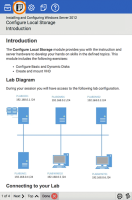Panel de contenido de laboratorios de práctica
Hay cinco pestañas en el Panel de contenido:
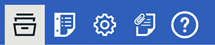

Navegación entre laboratorios contiene tres vistas para ayudarle a localizar y seleccionar el ejercicio de laboratorio:
Vista Laboratorios de práctica disponibles
- Vea una lista de Laboratorios de práctica disponibles en su cuenta. Si la lista es demasiado larga, introduzca el nombre del laboratorio en el campo Filtrar cursos para localizar rápidamente el curso.
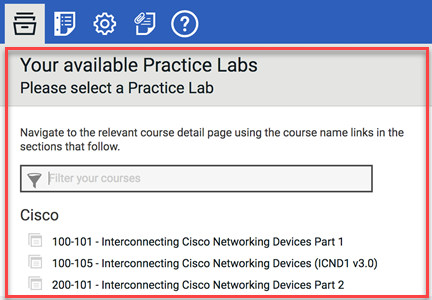
Vista Lista de guías de laboratorios
- Una vez que haya seleccionado un Laboratorio de práctica, se mostrará la vista Lista de guías de laboratorio del curso seleccionado.
- Haga clic en Volver a laboratorios de práctica para volver a la vista Laboratorios de práctica disponibles.
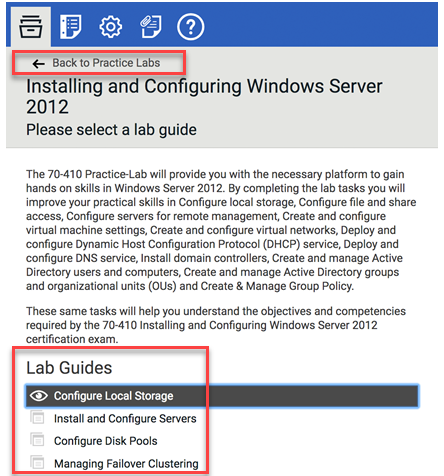
Vista Lista de ejercicios
- Cuando selecciona una guía de laboratorio, el Panel de contenido muestra la lista de ejercicios.
- Seleccione el ejercicio y haga clic en Iniciar.
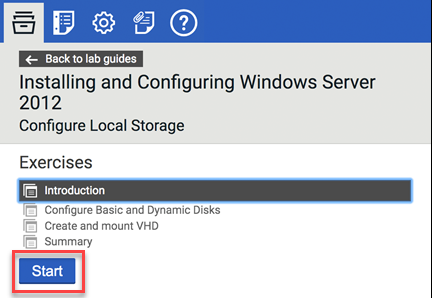
- Haga clic en Volver a laboratorios de práctica para volver a la vista Laboratorios de práctica disponibles en cualquier momento.
Haga clic en Iniciar para ir del Panel de contenido a la pestaña Contenido del ejercicio y mostrar el contenido de dicho ejercicio.
Botones de Contenido de ejercicios
| Botón/control | Tipo | Descripción |
|---|---|---|
|
|
Navegación |
Anterior/Siguiente: se utilizan para avanzar o retroceder en la secuencia de ejercicios de la Guía de laboratorio. # de #: muestra el número de página en la que se encuentra, así como el número total de páginas del laboratorio. Arriba: le lleva de nuevo a la parte superior del ejercicio. |
|
|
Finalización | Indica si la Guía de laboratorio está finalizada o no finalizada. Puede activar o desactivar esta opción. Consulte Finalizar su contenido si desea obtener información sobre cómo finalizar un Laboratorio de práctica. |
|
|
Ver contenido para imprimir | Abre una nueva pestaña que muestra la Guía de laboratorio. |
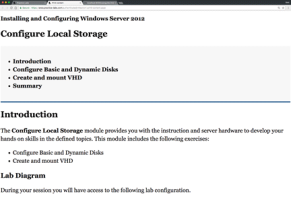
|
Vista Imprimir | Muestra todos los ejercicios de la guía de laboratorio en una vista para imprimir. Puede guardar este contenido como página web o como archivo PDF, o puede imprimirlo si es necesario. |
|
|
Botón Panel de registro |
Activa o desactiva la visualización del Panel de registro. |
| Panel de registro |
Displays information which may be useful to accessibility users and technical support. |

Se puede acceder a la configuración y personalización en cualquier momento, y le permite cambiar su correo electrónico o su contraseña.

Funciones adicionales le permite ver y descargar los archivos que ha cargado en la intranet mientras trabajaba en un laboratorio.

Ayuda y soporte le permite acceder a información para ayudarle a resolver problemas de laboratorios y acceder al soporte.